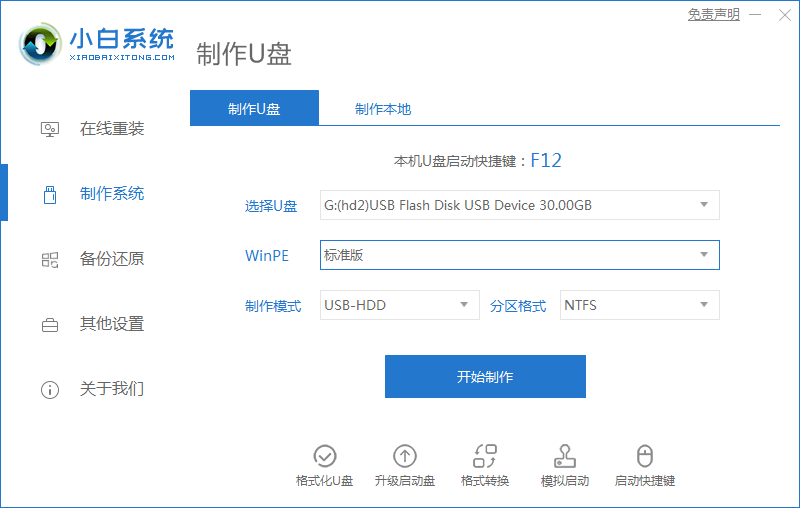下载火(xiazaihuo.com)系统u盘启动盘制作方法很简单只需要我们准备好空白u盘就可以开始了。和在线重装功能比也并没有复杂很多,具体步骤如下。
工具/原料:
系统版本:windows7系统
品牌版本:华硕灵耀14
软件版本:下载火(xiazaihuo.com)一键重装系统,一个8g内存以上的u盘
方法/步骤:
1、首先我们先要制作u盘启动盘,在电脑上搜索安装下载火(xiazaihuo.com)一键重装系统软件并下载,打开软件插入空白u盘,选择制作系统模式点击开始制作。

2、我们选择windows7 64位 旗舰版后点击开始制作。
小白一键u盘重装系统步骤
小白一键u盘重装系统步骤小编已经分享在下面啦,希望能够帮助想要重装系统的小伙伴,快来看看吧!

3、在制作u盘前要提前备份好重要文件哦!防止文件丢失。

4、耐心的等待电脑制作u盘。
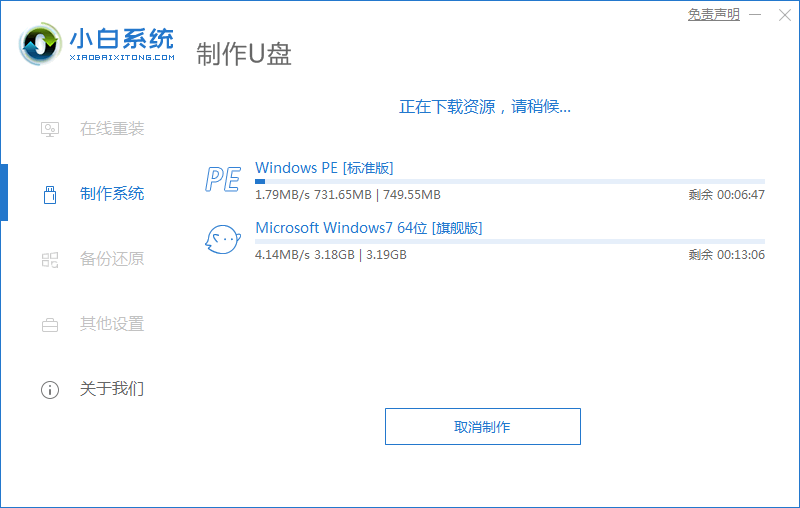
5、u盘启动盘制作工具完成,我们将u盘拔出插入需要重装系统的电脑,然后开机。开机时要按热键(热键一般为f12),调出启动项列表。

总结:
以上就是下载火(xiazaihuo.com)u盘启动盘制作方法啦,希望能帮到大家。
以上就是电脑技术教程《小白系统u盘启动盘制作方法》的全部内容,由下载火资源网整理发布,关注我们每日分享Win12、win11、win10、win7、Win XP等系统使用技巧!图文详解小白系统u盘重装教程
小白系统怎么U盘重装系统?一键重装系统是小白一键重装系统软件的最突出功能,但其中的U盘重装系统功能也不容忽视,它同样好用且强大。为此,下面小编就给大家带来小白系统u盘重装教程。